Adobe Photoshop zawiera narzędzia, które umożliwiają odwracanie lub inną zmianę obrazu na warstwie, w tym obraz narysowany za pomocą narzędzia Pędzel. Jednak ta metoda nie zawsze jest wygodna, a w edytorze graficznym istnieją sposoby na odwracanie lub przekształcanie w inny sposób konturów pędzli jeszcze przed ich użyciem.
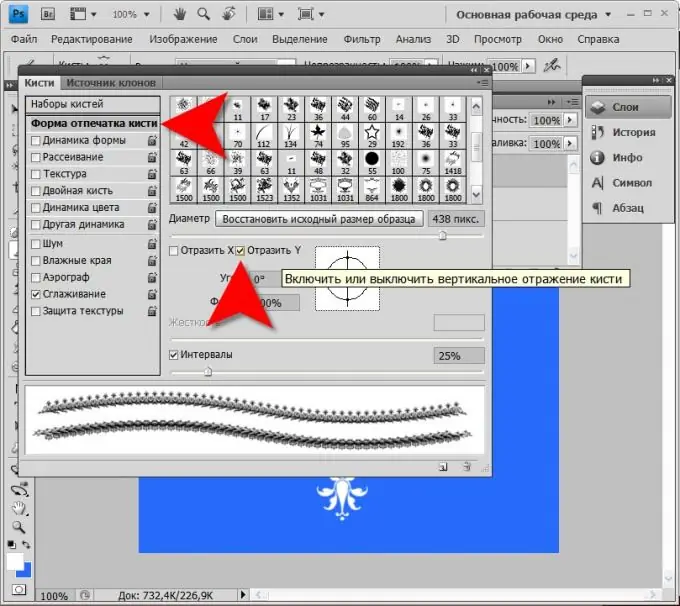
Niezbędny
Edytor graficzny Adobe Photoshop
Instrukcje
Krok 1
Uruchom program Photoshop i utwórz nowy dokument, wybierając najwyższy wiersz (Nowy) w menu Plik lub używając skrótów klawiszowych CTRL + N.
Krok 2
Włącz narzędzie Wypełnienie, klikając odpowiednią ikonę na pasku narzędzi lub po prostu naciskając klawisz G. Musisz utworzyć tło za pomocą tego narzędzia, aby wyraźniej widzieć kontury pędzli, z którymi będziesz pracować.
Krok 3
Wybierz kolor, który najbardziej Ci odpowiada jako tło i kliknij jedyną do tej pory warstwę dokumentu.
Krok 4
Utwórz nową warstwę, na której zostanie umieszczony rysunek pędzla. Można to zrobić, naciskając skrót klawiaturowy CTRL + SHIFT + N lub klikając odpowiednią ikonę na palecie warstw.
Krok 5
Przełącz kolor na ten, którym chcesz pomalować pędzel i naciśnij klawisz F5 na klawiaturze - uruchomi to "paletę pędzli". To samo można zrobić, otwierając sekcję „Okno” w menu edytora graficznego i wybierając pozycję „Pędzle”.
Krok 6
Kliknij wiersz Kształt końcówki pędzla na palecie Pędzle. Znajduje się po lewej stronie, tuż pod etykietą „Zestawy pędzli”. Dzięki temu widoczny będzie dodatkowy obszar zawierający narzędzia do bardziej subtelnych ustawień pędzla.
Krok 7
Zaznacz pole wyboru Odwróć Y, a kontur pędzla odwróci się. Następnie możesz pracować z odwróconym pędzlem.
Krok 8
Oprócz odbicia w pionie można tu również odwrócić pędzel w płaszczyźnie poziomej (pole wyboru „Flip X”) lub obrócić go o określony kąt (pole „Angle”). Dodatkowo możesz zmienić proporcje pędzla - wydłużyć go lub spłaszczyć wręcz przeciwnie. Służy do tego pole „Formularz”.
Krok 9
Jeśli nie chcesz za każdym razem włączać i wyłączać pionowego odbicia tego pędzla, utwórz nowy pędzel z odwróconą ścieżką. Aby to zrobić, najpierw wykonaj odcisk pędzla na przezroczystej warstwie.
Krok 10
Otwórz sekcję „Edycja” w menu i wybierz wiersz „Zdefiniuj pędzel”.
Krok 11
Wprowadź nazwę odwróconego pędzla i kliknij OK. Następnie pojawi się w palecie pędzli i możesz go użyć.






